O KInfoCenter. Michael McBride Tradução: José Pires
|
|
|
- Stella Oliveira Belo
- 8 Há anos
- Visualizações:
Transcrição
1 Michael McBride Tradução: José Pires
2 2
3 Conteúdo 1 O KInfoCenter Iniciar o KInfoCenter O Ecrã do KInfoCenter A Barra de Ferramentas do KInfoCenter Botão Exportar Botão de Ajuda do módulo Botão do menu Ajuda Sair do Centro de Informações do KDE Os Módulos Predefinidos do KInfoCenter Módulo de Informação de Resumo Área de Informação do SO Área de Informações do CPU Área de Informações do Disco Rígido Módulo de Informação de Memória Tipos de Memória Módulo de Informação de Memória Módulo de Informação do Dispositivo Listagem dos Dispositivos Painel de Informação Informação do UDI Módulo de Informações de Pedidos de Interrupção (IRQ) Módulo de Informação dos Canais de DMA Módulo de Informação dos Dispositivos IEEE Módulo de Informação de Placas/Barramentos PCI Instalados Módulo de Informação de Portos de Entrada/Saída Módulo de Informação de Interfaces SCSI Módulo de Infomrção de Dispositivos/Controladores USB Módulo de Informação do Estado do Samba Partilhas Exportadas Partilhas Importadas
4 Registo Estatísticas Autor da Secção Módulo de Informação das Interfaces de Rede Módulo de Informação do OpenGL Módulo de Informação do Servidor X Créditos e Licença 19 4
5 Resumo Este documento descreve o centro de informação do KDE.
6 Capítulo 1 O KInfoCenter O KInfoCenter oferece-lhe uma forma centralizada e conveniente de visualizar a configuração do sistema e do ambiente de trabalho. O centro de informação é composto por vários módulos; cada módulo é uma aplicação separada, porém, o centro de controlo organiza todos estes programas de uma forma conveniente. A próxima secção aborda a utilização do centro de informação propriamente dito. Para mais informações acerca dos módulos individuais, veja os Módulos Predefinidos do Centro de Informação. 1.1 Iniciar o KInfoCenter O KInfoCenter pode ser iniciado de três maneiras: 1. Escolhendo Aplicações Sistema Centro de Informação no lançador de aplicações no painel. 2. Carregando em Alt+F2. Isto irá invocar o KRunner. Escreva kinfocenter e carregue em Enter. 3. O utilizador pode escrever kinfocenter & em qualquer linha de comando. Estes três métodos são equivalentes e produzem o mesmo resultado. 1.2 O Ecrã do KInfoCenter Quando aceder ao centro de informação, verá uma janela dividida em três áreas funcionais. 6
7 Ao longo do topo, está uma barra de ferramentas. Esta oferecer-lhe-á um acesso rápido à maior parte das funcionalidades do KInfoCenter, como a exportação, o acesso à ajuda do módulo actual e a um menu de ajuda global. Ao longo do lado esquerdo, existe uma coluna com um campo de filtragem no topo. Aqui é onde escolhe o módulo a investigar. Para navegar pelos vários módulos do KCM, carregue com o botão esquerdo sobre o módulo da árvore. Poderá também usar as teclas dos cursores para percorrer os KCM s e, se carregar em Enter, irá seleccionar o módulo. Este irá agora aparecer no painel principal da janela do KInfoCenter. Alguns dos itens na árvore são categorias, pelo que poderá carregar com o botão esquerdo ou em Enter de novo, de modo a expandir e recolher esses itens. Isto irá mostrar os módulos sob essa categoria. Poderá carregar com o botão direito sobre a listagem de módulos para mostrar as seguintes opções: Recolher Tudo: Fecha a árvore de modo a mostrar apenas as categorias e módulos de topo. Expandir Tudo: Expande a árvore para mostrar os módulos. Limpar a Procura: Isto irá limpar todos os filtros que tiver aplicado na listagem de módulos, através do campo de pesquisa O painel principal mostra-lhe alguma informação sobre o módulo seleccionado. 1.3 A Barra de Ferramentas do KInfoCenter Esta secção seguinte dá-lhe uma breve descrição sobre o que cada item da barra de ferramentas faz Botão Exportar O botão de exportação permite-lhe exportar as informações sobre o módulo actual, caso o módulo em si permita esta funcionalidade. Se carregar no botão de exportação, irá mostrar uma janela de ficheiros onde poderá escolher a localização do ficheiro. 7
8 1.3.2 Botão de Ajuda do módulo Este botão abre o KHelpCenter com a página de ajuda actual para o módulo de informações Botão do menu Ajuda Ajuda Manual do KInfoCenter (F1) Invoca a ajuda do KDE, aberta na documentação do KInfoCenter. (este documento). Ajuda O que é Isto? (Shift+F1) Muda o cursor do rato para uma mistura de uma seta com um ponto de interrogação. Ao carregar nos itens do KInfoCenter irá abrir uma janela de ajuda (se existir alguma para o item em particular) que explica a função do item. Ajuda Comunicar um Erro... Abre a janela de Relato de Erros onde pode comunicar um erro ou pedir uma funcionalidade. Ajuda Acerca do KInfoCenter Mostra a versão da aplicação e as informações do autor. Ajuda Acerca do KDE Mostra a versão do KDE bem como outras informações básicas. 1.4 Sair do Centro de Informações do KDE Poderá sair do centro de informações com uma de duas formas: Invoque a combinação de teclas Ctrl+Q. Carregue no botão Fechar, na moldura que rodeia o centro de informações. 8
9 Capítulo 2 Os Módulos Predefinidos do KInfoCenter 2.1 Módulo de Informação de Resumo O módulo KCM da informação de resumo oferece uma forma rápida de mostrar informações importantes. O módulo tem três categorias; a informação do SO, a informação do CPU e a informação do disco rígido. Poderá ter mais que uma destas caixas de informação por categoria Área de Informação do SO A área de informações do OS tem a seguinte informação: Versão do SO: Esta a informação de versão do Sistema Operativo onde está presente o KInfo- Center. Versão do KDE SC: Esta é a versão da Colecção de Software do KDE onde o KInfoCenter foi compilado. Nome da Máquina: Este é o nome da máquina onde está presente o KInfoCenter Área de Informações do CPU 9
10 A área de informações da CPU tem os seguintes dados: Processador: Este é o nome do fabricante do seu CPU Número do Processador: Este é o número de ID do seu CPU, a começar em zero. Velocidade Máx. do Processador: Esta é a velocidade máxima do processador Área de Informações do Disco Rígido A área de informações do Disco Rígido tem as seguintes informações: Título da Unidade: Este é o nome do fabricante do disco rígido. Tamanho do Armazenamento: Este é o tamanho actual do seu disco rígido. Barramento: Este é o barramento que o seu disco rígido usa. 2.2 Módulo de Informação de Memória Este módulo mostra a utilização actual da memória. É actualizado constantemente e pode ser bastante útil para descobrir pontos críticos, quando estão a ser executadas certas aplicações Tipos de Memória A primeira coisa que precisa de compreender é que existem dois tipos de memória disponíveis ao sistema operativo e aos programas que correm nela. O primeiro tipo é a memória física. Esta é a memória localizadas nos chips de memória no seu computador. É a RAM (de Random Access Memory) que comprou quando adquiriu o seu computador. O segundo tipo é denominado de memória virtual ou de paginação. Este bloco de memória corresponde de facto a espaço no disco rígido. O sistema operativo reserva um espaço no disco rígido para o espaço de paginação. Assim poderá utilizar esta memória virtual se esgotar a memória física. A razão pela qual se chama memória de paginação tem a ver com o facto do sistema operativo retirar certos blocos de dados (as páginas) da memória que ela pensa que o utilizador não irá necessitar por agora, e guardá-los no disco nesse espaço reservado. O sistema operativo carrega então depois os dados novos que necessita, trocando ( swapping ) os dados não necessários pelos necessários de momento. A memória virtual não é tão rápida quanto a física, por isso os sistemas operativos tentam manter os dados (principalmente os mais utilizados) na memória física. A memória total é a soma da memória física com a virtual. 10
11 2.2.2 Módulo de Informação de Memória Esta janela está dividida numa secção superior e outra inferior A secção superior mostra-lhe a memória física total, a virtual total, a partilhada e a reservada para buffers. Todos os quatro valores são representados como o número total de bytes e como o número de megabytes (1 megabyte = ligeiramente maior que bytes) A secção inferior mostra ao utilizador três gráficos: A Memória Total (a combinação da memória física e virtual). Memória Física Memória virtual ou Área de Paginação. As áreas a verde estão livres, enquanto as vermelhas estão a ser usadas. DICA Os valores exactos de cada tipo de memória não são críticos e mudam regularmente. Quando avaliar esta página, preste atenção à evolução. O seu computador tem bastante espaço livre (áreas a verde)? Se não tem, pode aumentar a área de paginação ou a memória física. Para além disso, se o seu computador parecer arrastar-se: estará a sua memória física completamente ocupada e o seu disco rígido sempre a ser acedido? Isto dá a entender que não tem memória física suficiente e o seu computador está a basear-se na memória virtual, que é mais lenta, para os dados mais usados. Se aumentar a sua memória física, aumentará a capacidade de resposta do seu computador. 2.3 Módulo de Informação do Dispositivo A Informação dos Dispositivos é um módulo de visualização dos dispositivos. Mostra todos os dispositivos relevantes que estão presentes no seu PC. Tem três secções, um visualizador dos dispositivos, um painel de informação e uma listagem dos UDI s do dispositivo seleccionado de momento Listagem dos Dispositivos O visualizador de dispositivos mostra todos os dispositivos actuais que forem detectados no seu PC como uma árvore. Os tópicos principais no início da árvore são as categorias dos dispositivos; carregue com o botão esquerdo do rato sobre uma categoria para a expandir e vice-versa para a recolher. Para mostrar informações acerca de um dispositivo, carregue com o botão esquerdo no dispositivo do visualizador, para que a informação apareça no painel de informações correcto. Poderá carregar com o botão direito no visualizador de dispositivos para mostrar as seguintes opções: Recolher Tudo: Fecha a árvore de modo a mostrar apenas as categorias principais. Expandir Tudo: Expande a árvore para mostrar todos os dispositivos-filhos. Mostrar Todos os Dispositivos: Mostra todas as categorias, independentemente se existem dispositivos para essas categorias ou não Mostrar os Dispositivos Relevantes: Mostrar apenas as categorias com dispositivos presentes. 11
12 A apresentação por omissão é tudo fechado, mostrando apenas os dispositivos relevantes. Lembre-se que os dispositivos apresentados na listagem não são todos os dispositivos no seu PC, são apenas os que tiverem sido detectados através da infra-estrutura do Solid. O visualizador de dispositivos poderá mostrar os seguintes dispositivos: Processadores: Estes são os CPU s ( Unidades Centrais de Processamento ) do seu computador. Unidades de Armazenamento: Os dispositivos que são usados para guardar os ficheiros e dados do seu PC. Interfaces de Rede: Dispositivos que lhe permitem ligar a uma rede ou a outro PC. Interfaces de Áudio: Dispositivos que permitem ao seu PC reproduzir sons. Estão divididos em duas categorias, as arquitecturas de sons ALSA e OSS. Dispositivos de Vídeo: Dispositivos que lhe permitem transmitir vídeo em directo. Dispositivos Série: Dispositivos que estão ligados à sua porta série no seu PC. Dispositivos Smart Card : Dispositivos que sejam leitores de cartões inteligentes ( smart card ). Dispositivos de Difusão de Vídeo Digital: Dispositivos que usam formatos abertos de televisão digital. Botões do Dispositivo: Estes são botões que estão presentes no seu PC ou nos dispositivos externos. Baterias: Estes são os dispositivos de energia ligados ao seu portátil. Adaptadores AC: Estes são os dispositivos presentes quando você ligar o seu computador à corrente eléctrica. Leitores Multimédia: Os dispositivos que tocam ficheiros multimédia, como os leitores de música. Dispositivos de Câmaras: São máquinas fotográficas ou câmaras digitais ligados ao seu PC. Os dispositivos de vídeo não incluem a sua placa gráfica Painel de Informação O painel de informações é onde é apresentada toda a informação quando seleccionar um dispositivo. Os dois primeiros tópicos de informação são sempre: Produto: O nome do dispositivo. Fabricante: O nome do fabricante do dispositivo. Os tópicos seguintes dependem do dispositivo escolhido. São legendados com nomes compreensíveis. Os textos informativos podem ser seleccionados e copiados. Os tópicos da Velocidade Máxima e Conjuntos de Instruções Suportados não são normalmente definidos pelo Solid. As categorias de topo na listagem de dispositivos não mostram qualquer informação. 12
13 2.3.3 Informação do UDI O painel de informações inferior mostra os UDI s dos dispositivos seleccionados de momento. Este são identificadores únicos para os mesmos. Poderá seleccionar ou copiar este texto. 2.4 Módulo de Informações de Pedidos de Interrupção (IRQ) Esta página fornece informações acerca da Interrupções utilizadas, e quais os dispositivos que as utilizam. Um IRQ é uma linha de hardware utilizada num PC por dispositivos (do barramento ISA) como teclados, modems, placas de som, etc., para emitir sinais de interrupção de forma a comunicar ao processador que o dispositivo está pronto a enviar ou receber dados. Infelizmente, só estão disponíveis dezasseis IRQs (0-15) na arquitectura i386 (PC), sendo partilhados entre os vários dispositivos ISA. Muitos dos problemas de hardware são o resultado de conflitos de IRQs, o quais ocorrem quando dois dispositivos tentam utilizar o mesmo IRQ, ou um programa, devido a um erro de configuração, tenta utilizar um IRQ diferente do que o dispositivo está realmente a utilizar. A informação disponibilizada depende do sistema. Em alguns sistemas operativos ainda não é possível fornecer informações acerca de IRQs. No Linux esta informação é lida do /proc/interrupts. Esta interface só está disponível se o pseudo-sistema de ficheiros /proc estiver compilado no núcleo. A primeira coluna contém o número do IRQ. A segunda coluna mostra o número de interrupções recebidas desde que o computador foi ligado. A terceira coluna mostra o tipo de interrupção. A quarta, mostra o dispositivo atribuído à interrupção. O utilizador não pode modificar qualquer configuração nesta página. 2.5 Módulo de Informação dos Canais de DMA Esta página mostra informações acerca dos canais de DMA (Direct Memory Access - Acesso Directo à Memória). Um canal de DMA é uma ligação directa que permite aos dispositivos transferirem dados de e para a memória sem passarem pelo processador. Tipicamente, os sistemas da arquitectura i386 (PCs) têm oito canais de DMA (0-7). A informação exacta que é mostrada é dependente do sistema. Em alguns sistemas, a informação dos canais de DMA ainda não pode ser mostrada. No Linux, esta informação é lida do /proc/dma, que só está disponível se o pseudo-sistema de ficheiros /proc estiver integrado no kernel. É mostrada uma lista de todos os canais de DMA registados no momento ( bus ISA). A primeira coluna indica o canal de DMA e a segunda mostra o dispositivo que está a usar esse canal. Os canais de DMA não usados não são listados. O utilizador não pode modificar qualquer configuração nesta página. 13
14 2.6 Módulo de Informação dos Dispositivos IEEE 1394 A interface IEEE 1394, também conhecida como FireWire, é uma interface-padrão série para comunicações em alta velocidade para a transferência de dados em tempo-real isócrona. A lista neste módulo apresenta todos os dispositivos ligados ao barramento IEEE 1394 e permitelhe reiniciar o barramento, carregando para tal no botão Gerar um Reinício do Barramento O significado das colunas nesta lista é: Nome: o nome do nó ou do porto, sendo que o número poderá mudar com cada reinício GUID: o GUID de 64 bits do nó Local: assinalado se o nó for um porto IEEE 1394 do seu computador IRM: assinalado se o nó for capaz de gerir os recursos isócronos CRM: assinalado se o nó for um mestre de ciclos ISO: assinalado se o nó suporta transferências isócronas BM: assinalado se o nó for capaz de gerir o barramento PM: assinalado se o nó for capaz de fazer a gestão de energia Prec: a precisão do ciclo de relógio do nó, válida de 0 a 100 Velocidade: a velocidade do nó Fabricante: o fabricante do dispositivo 2.7 Módulo de Informação de Placas/Barramentos PCI Instalados Esta página mostra dados acerca do barramento PCI e das placas PCI instaladas, assim como outros dispositivos que utilizem o barramento PCI (Peripheral Component Interconnect). A informação exacta que é mostrada é dependente do sistema. Em alguns sistemas, a informação de PCI não pode ainda ser mostrada. No Linux, esta informação é lida do /proc/pci que só estará disponível se o pseudo-sistema de ficheiros /proc estiver compilado no kernel. É apresentada então uma lista dos dispositivos PCI detectados na inicialização do kernel, bem como a sua configuração. Cada registo começa com um número de barramento, de dispositivo e de função. O utilizador não pode modificar qualquer configuração nesta página. 2.8 Módulo de Informação de Portos de Entrada/Saída Esta página fornece informações acerca dos portos de E/S. Os portos de entrada/saída são endereços de memória utilizados pelo processador para comunicar directamente com um dispositivo que lhe enviou uma interrupção. A troca de comandos ou dados entre o processador e o dispositivo ocorreu através do porto de entrada/saída deste, o qual é representado por um número hexadecimal. Não é possível a dois dispositivos partilhar o mesmo porto de entrada/saída. Muitos dispositivos utilizam múltiplos portos de entrada/saída, os quais são expressos como uma gama de números hexadecimais. 14
15 A informação exacta que é disponibilizada depende do sistema. Em alguns sistemas operativos ainda não é possível fornecer informações acerca dos portos de entrada/saída. No Linux esta informação é lida de /proc/ioports. Esta interface só está disponível se o pseudo-sistema de ficheiros /proc estiver compilado no núcleo. É fornecida uma lista de todas as gamas de portos de entrada/saída registadas. A primeira coluna mostra o porto de entrada/saída (ou a gama de portos de entrada/saída), e a segunda o dispositivo que utiliza estes portos. O utilizador não pode modificar qualquer configuração nesta página. 2.9 Módulo de Informação de Interfaces SCSI Esta página mostra informações acerca das interfaces Small Computer Systems Interface (SCSI) e dos dispositivos SCSI ligados. A informação exacta que é mostrada é dependente do sistema. Em alguns sistemas a informação sobre SCSI não pode ser ainda mostrada. No Linux, esta informação é lida do /proc/scsi/scsi, que só está disponível se o pseudosistema de ficheiros /proc estiver compilado no kernel. É mostrada uma lista de todos os dispositivos SCSI conhecidos para o kernel. Os dispositivos estão ordenados numericamente pelos seus números de máquina, canal e ID. O utilizador não pode modificar qualquer configuração nesta página Módulo de Infomrção de Dispositivos/Controladores USB Este módulo permite-lhe ver os dispositivos ligados ao seu barramento USB. Este módulo é só para fins informativos; não poderá alterar nenhuma da informação que vê aqui Módulo de Informação do Estado do Samba O Monitor do Estado do Samba e do NFS é uma interface para os programas smbstatus e showmount. O smbstatus indica as ligações actuais do Samba, e faz parte do pacote de ferramentas do Samba, que implementa o protocolo SMB (Session Message Block), também conhecido como o protocolo NetBIOS ou LanManager. Este protocolo pode ser usado para disponibilizar impressoras ou serviços de partilha de ficheiros numa rede que inclua máquinas a correrem as diversas variantes do Microsoft Windows. O showmount faz parte do pacote de software do NFS. NFS significa Network File System e é a maneira tradicional de o UNIX partilhar pastas na rede. Neste caso, é analisado o resultado do comando showmount -a localhost. Em alguns sistemas, o showmount está em /usr/sbin; verifique se tem o showmount no seu PATH. 15
16 Partilhas Exportadas Nesta página, poderá ver uma lista grande que mostra as ligações activas às partilhas de Samba e NFS da sua máquina, neste momento. A primeira coluna mostra se o recurso é uma partilha de Samba (SMB) ou de NFS. A segunda coluna contém o nome da partilha e a terceira o nome da máquina remota que está a aceder a esta partilha. As restantes colunas só fazem sentido para as partilhas de Samba. A quarta coluna contém o ID do utilizador que está a aceder a esta partilha. Lembre-se que não tem de ser igual ao seu ID do utilizador de UNIX. O mesmo aplica-se à coluna seguinte, que mostra o ID do grupo do utilizador. Cada ligação a uma das suas partilhas é tratada por um único processo (o smbd); por isso, a próxima coluna mostra o ID do processo (o pid) deste smbd. Se você matar este processo, o utilizador que está ligado desligar-se-á. Se o utilizador remoto trabalhar a partir do Windows, logo que este processo seja morto será criado um novo, por isso ele não dará pela coisa. A última coluna mostra quantos ficheiros este utilizador tem abertos neste momento. Aqui só poderá ver quantos ficheiros ele tem abertos agora, não vendo quantos ele copiou ou acedeu anteriormente, etc Partilhas Importadas Aqui poderá ver quais as partilhas do Samba e do NFS das outras máquinas que estão montadas no seu sistema local. A primeira coluna mostra se é uma partilha de Samba ou de NFS, a segunda coluna mostra o nome da partilha e a terceira mostra onde está montada. Quanto às partilhas de NFS, podê-las-á no Linux (isto foi testado), também devendo funcionar no Solaris (isto não foi testado) Registo Esta página mostra o conteúdo do seu ficheiro de registo do Samba de uma forma agradável. Se abrir esta página, a lista estará vazia. Tem de carregar no botão Actualizar, para que o ficheiro seja lido e os resultados apresentados. Verifique se o ficheiro de registo do Samba está no sítio indicado na linha introduzida. Se estiver em outro lado ou tiver um outro nome, corrija-o. Depois de alterar o nome do ficheiro, tem de carregar de novo em Actualizar. O Samba regista as suas acções de acordo com o nível de depuração (ver o smb.conf). Se o nível for 1, o Samba só regista quando alguém se liga à sua máquina e quando esta ligação é fechada. Se o nível for o 2, também regista se alguém abre um ficheiro e o fecha. Se o nível for maior que 2, ainda mais coisas são registadas. Se está interessado em quem acede à sua máquina e que ficheiros são acedidos, deve alterar o nível de registo para 2 e criar regularmente um novo ficheiro de registo do Samba (por exemplo definindo uma tarefa de cron que, uma vez por semana, mova o ficheiro de registo de Samba para outra pasta ou algo do género). Caso contrário, o seu ficheiro de registo do Samba pode ficar muito grande. Com as quatro opções por baixo da lista, poderá decidir que eventos são mostrados na lista. Tem de carregar em Actualizar para ver os resultados. Se o nível de registo do seu Samba for muito baixo, não verá tudo. Se carregar no cabeçalho de uma coluna, poderá ordenar a lista por essa coluna. 16
17 Estatísticas Nesta página, poderá filtrar o conteúdo da terceira página para certos dados. Imaginemos que o campo Evento (não o da lista) está configurado como Ligação, o Serviço/Ficheiro é igual a *, a Máquina/Utilizador é igual *, o Mostrar informações extendidas do serviço está desligado e o Mostrar informações extendidas da máquina está desactivada. Se carregar em Procurar agora, verá quantas vezes foi aberta uma ligação para partilhar a * (isto é qualquer partilha) da máquina * (isto é de qualquer máquina). Agora active as opções Mostrar informações extendidas da máquina e carregue em Procurar de novo. Agora verá, para cada máquina que corresponda a *, quantas ligações foram abertas por ela. Em seguida, carregue em limpar. Agora altere o campo Evento para Acesso a Ficheiros e active Mostrar informações extendidas do serviço, carregando finalmente em Procurar de novo. Agora verá quantas vezes cada ficheiro foi acedido. Se também activar a opção Mostrar informações extendidas da máquina, verá quantas vezes cada utilizador abriu cada ficheiro. Nos campos Serviço/Ficheiro e Máquina/Utilizador, pode usar os caracteres especiais * e? da mesma maneira que utiliza na linha de comandos. As expressões regulares não são reconhecidas. Se carregar no cabeçalho de uma coluna, pode ordenar a lista por ela. Deste modo pode verificar que ficheiro foi aberto mais vezes, ou que utilizador abriu mais ficheiros, entre outras coisas Autor da Secção Módulo com copyright 2000 de Michael Glauche e Alexander Neundorf neundorf@kde.org Escrito originalmente por: Michael Glauche Mantido actualmente por: Alexander Neundorf neundorf@kde.org CONTRIBUIÇÕES Conversão para uma applet do kcontrol: Matthias Hölzer-Klüpfel hoelzer@kde.org Utilização do K3Process em vez do popen, entre outras verificações de erros: David Faure faure@kde.org Conversão para kcmodule, adição das páginas 2, 3, 4 e correcção de erros: Alexander Neundorf neundorf@kde.org Documentação copyright 2000 Alexander Neundorf neundorf@kde.org Documentação traduzida para docbook por Mike McBride mpmcbride7@yahoo.com Tradução de José Nuno Pires zepires@gmail.com 2.12 Módulo de Informação das Interfaces de Rede Esta página mostra informações sobre as interfaces de rede instaladas no seu computador. A informação exacta que é apresentada depende do sistema. Em alguns sistemas, até poderá nem sequer estar visível. O utilizador não pode modificar qualquer configuração nesta página. 17
18 2.13 Módulo de Informação do OpenGL Esta página mostra informações sobre a implementação de OpenGL instalada. O OpenGL (de Open Graphics Library ) é uma interface multi-plataforma e independente do hardware para os gráficos 3D. GLX é a implementação do OpenGL para o sistema X Window. O DRI (Direct Rendering Infrastucture) oferece a aceleração por hardware para o OpenGL. Deverá ter uma placa gráfica com aceleração 3D e um controlador devidamente instalado para tal. Leia mais na página oficial do OpenGL Módulo de Informação do Servidor X Este ecrã é útil para obter informações específicas acerca do seu servidor X e da sessão de X actual. Quando acede a este módulo, é-lhe apresentada alguma informação. A parte esquerda da janela está organizada como uma árvore. Alguns dos campos têm um sinal + antes do texto. Se o utilizador carregar neste sinal, irá abrir um submenu relativo ao texto. Se carregar num sinal -, irá fechar o submenu. A parte direita corresponde aos valores individuais de cada um dos parâmetros à esquerda. A informação apresentada irá variar de acordo com a sua configuração. Algumas configurações poderão não determinar todos os parâmetros ou alguns deles. Não poderá mudar nenhuns dos valores deste menu; estes são meramente informativos. 18
19 Capítulo 3 Créditos e Licença KInfoCenter Programa copyright Os Programadores do KInfoCenter Contribuições: Matthias Hoelzer-Kluepfel hoelzer@kde.org Matthias Elter elter@kde.org Documentação com copyright 2000 de Michael McBride mpmcbride7@yahoo.com Contribuições: Paul Campbell paul@taniwha.com Helge Deller deller@kde.org Mark Donohoe Pat Dowler Duncan Haldane duncan@kde.org Steffen Hansen stefh@mip.ou.dk. Matthias Hoelzer-Kluepfel hoelzer@kde.org Martin Jones mjones@kde.org Jost Schenck jost@schenck.de Jonathan Singer jsinger@leeta.net Thomas Tanghus tanghus@earthling.net Krishna Tateneni tateneni@pluto.njcc.com Ellis Whitehead ewhitehe@uni-freiburg.de Tradução de José Nuno Pires zepires@gmail.com A documentação está licenciada ao abrigo da GNU Free Documentation License. Este programa está licenciado ao abrigo da GNU General Public License. 19
O KInfoCenter. Michael McBride Tradução inicial: Lisiane Sztoltz Atual tradutor: Marcus Gama
 Michael McBride Tradução inicial: Lisiane Sztoltz Atual tradutor: Marcus Gama 2 Conteúdo 1 O KInfoCenter 5 1.1 Iniciando o centro de informações............................ 5 1.2 A janela do KInfoCenter..................................
Michael McBride Tradução inicial: Lisiane Sztoltz Atual tradutor: Marcus Gama 2 Conteúdo 1 O KInfoCenter 5 1.1 Iniciando o centro de informações............................ 5 1.2 A janela do KInfoCenter..................................
O Manual do Konquest. Nicholas Robbins Tradução: José Pires
 Nicholas Robbins Tradução: José Pires 2 Conteúdo 1 Introdução 5 2 Como Jogar 6 3 Regras do Jogo, Estratégias e Sugestões 9 3.1 Regras............................................ 9 3.2 Estratégias e Dicas.....................................
Nicholas Robbins Tradução: José Pires 2 Conteúdo 1 Introdução 5 2 Como Jogar 6 3 Regras do Jogo, Estratégias e Sugestões 9 3.1 Regras............................................ 9 3.2 Estratégias e Dicas.....................................
O Manual do ssc. Peter H. Grasch
 Peter H. Grasch 2 Conteúdo 1 Introdução 6 2 Usar o ssc 7 2.1 Gerir os utilizadores.................................... 7 2.1.1 Adicionar um utilizador.............................. 8 2.1.1.1 Associar-se
Peter H. Grasch 2 Conteúdo 1 Introdução 6 2 Usar o ssc 7 2.1 Gerir os utilizadores.................................... 7 2.1.1 Adicionar um utilizador.............................. 8 2.1.1.1 Associar-se
O Manual do Tenente Skat. Martin Heni Eugene Trounev Revisão: Mike McBride Tradução: José Pires
 Martin Heni Eugene Trounev Revisão: Mike McBride Tradução: José Pires 2 Conteúdo 1 Introdução 5 2 Como Jogar 6 3 Regras do Jogo, Estratégias e Sugestões 7 3.1 Ecrã do Jogo.........................................
Martin Heni Eugene Trounev Revisão: Mike McBride Tradução: José Pires 2 Conteúdo 1 Introdução 5 2 Como Jogar 6 3 Regras do Jogo, Estratégias e Sugestões 7 3.1 Ecrã do Jogo.........................................
7. Gestão de ficheiros em X Window. 7.1. O Konqueror
 7. Gestão de ficheiros em X Window 7.1. O Konqueror 1 O Konqueror O ambiente gráfico KDE do Linux possuí um programa, denominado Konqueror (Figura 1.95), que além de ser um navegador Web, é também um gestor
7. Gestão de ficheiros em X Window 7.1. O Konqueror 1 O Konqueror O ambiente gráfico KDE do Linux possuí um programa, denominado Konqueror (Figura 1.95), que além de ser um navegador Web, é também um gestor
CONCEITOS BÁSICOS DE UM SISTEMA OPERATIVO
 4 CONCEITOS BÁSICOS DE UM SISTEMA OPERATIVO CONCEITOS BÁSICOS MS-DOS MICROSOFT DISK OPERATION SYSTEM INSTALAÇÃO E CONFIGURAÇÃO DE UM SISTEMA OPERATIVO LIGAÇÕES À INTERNET O que é um sistema operativo?
4 CONCEITOS BÁSICOS DE UM SISTEMA OPERATIVO CONCEITOS BÁSICOS MS-DOS MICROSOFT DISK OPERATION SYSTEM INSTALAÇÃO E CONFIGURAÇÃO DE UM SISTEMA OPERATIVO LIGAÇÕES À INTERNET O que é um sistema operativo?
Apontamentos do livro de AI Linux. 1.5 Modo texto e modo gráfico
 Apontamentos do livro de AI Linux 1.5 Modo texto e modo gráfico 1 Modo texto e modo gráfico O sistema operativo Linux possui duas formas de acesso: modo texto e modo gráfico No modo gráfico, o utilizador
Apontamentos do livro de AI Linux 1.5 Modo texto e modo gráfico 1 Modo texto e modo gráfico O sistema operativo Linux possui duas formas de acesso: modo texto e modo gráfico No modo gráfico, o utilizador
Gestor de Janelas Gnome
 6 3 5 Gestor de Janelas Gnome Nesta secção será explicado o funcionamento de um dos ambientes gráficos disponíveis no seu Linux Caixa Mágica, o Gnome. Na figura 5.1 apresentamos o GDM, o sistema gráfico
6 3 5 Gestor de Janelas Gnome Nesta secção será explicado o funcionamento de um dos ambientes gráficos disponíveis no seu Linux Caixa Mágica, o Gnome. Na figura 5.1 apresentamos o GDM, o sistema gráfico
Introdução à estrutura e funcionamento de um Sistema Informático
 Introdução à estrutura e funcionamento de um Sistema Informático Elementos que constituem o Computador O funcionamento do computador é possível devido aos vários elementos interligados que o constituem:
Introdução à estrutura e funcionamento de um Sistema Informático Elementos que constituem o Computador O funcionamento do computador é possível devido aos vários elementos interligados que o constituem:
Boot Camp Manual de Instalação e Configuração
 Boot Camp Manual de Instalação e Configuração Índice 3 Introdução 4 Descrição geral da instalação 4 Passo 1: Verificar se existem actualizações 4 Passo 2: Preparar o computador Mac para o Windows 4 Passo
Boot Camp Manual de Instalação e Configuração Índice 3 Introdução 4 Descrição geral da instalação 4 Passo 1: Verificar se existem actualizações 4 Passo 2: Preparar o computador Mac para o Windows 4 Passo
PLANIFICAÇÃO ANUAL ANO LETIVO DE 2013/2014 Curso de Educação e Formação Tipo 3 Nível 2
 PLANIFICAÇÃO ANUAL ANO LETIVO DE 2013/2014 Curso de Educação e Formação Tipo 3 Nível 2 Itinerário de Formação: 34101.Práticas Técnico-Comerciais Saída Profissional: Empregado/a Comercial Componente de
PLANIFICAÇÃO ANUAL ANO LETIVO DE 2013/2014 Curso de Educação e Formação Tipo 3 Nível 2 Itinerário de Formação: 34101.Práticas Técnico-Comerciais Saída Profissional: Empregado/a Comercial Componente de
O Manual do Editor de Menus do KDE. Milos Prudek Anne-Marie Mahfouf Lauri Watts Tradução: José Pires
 O Manual do Editor de Menus do KDE Milos Prudek Anne-Marie Mahfouf Lauri Watts Tradução: José Pires 2 Conteúdo 1 Introdução 5 2 Adicionar um Item do Menu 6 3 Usar o KMenuEdit 10 3.1 Página Geral.........................................
O Manual do Editor de Menus do KDE Milos Prudek Anne-Marie Mahfouf Lauri Watts Tradução: José Pires 2 Conteúdo 1 Introdução 5 2 Adicionar um Item do Menu 6 3 Usar o KMenuEdit 10 3.1 Página Geral.........................................
Teclado. Mike McBride Anne-Marie Mahfouf Tradução: Lisiane Sztoltz
 Mike McBride Anne-Marie Mahfouf Tradução: Lisiane Sztoltz 2 Conteúdo 1 Aba Hardware 4 2 A página de disposições 4 3 A página Avançado 6 3 Este módulo permite escolher como teclado seu trabalha. Existem
Mike McBride Anne-Marie Mahfouf Tradução: Lisiane Sztoltz 2 Conteúdo 1 Aba Hardware 4 2 A página de disposições 4 3 A página Avançado 6 3 Este módulo permite escolher como teclado seu trabalha. Existem
UNIDADE 2: Sistema Operativo em Ambiente Gráfico
 UNIDADE 2: Sistema Operativo em Ambiente Gráfico Ambiente de trabalho Configurações Acessórios O Sistema Operativo (SO) é o conjunto de programas fundamentais que permitem que o computador funcione e comunique
UNIDADE 2: Sistema Operativo em Ambiente Gráfico Ambiente de trabalho Configurações Acessórios O Sistema Operativo (SO) é o conjunto de programas fundamentais que permitem que o computador funcione e comunique
Akropole Catequista. Todos os Ficheiros no Akropole Catequista trabalham com uma simples barra de edição, com 4 botões:
 Akropole Catequista O Akropole Catequista em três tempos... Este texto é um pequeno manual de introdução ao Akropole Catequista. Umas das características deste programa é o facto deste não necessitar de
Akropole Catequista O Akropole Catequista em três tempos... Este texto é um pequeno manual de introdução ao Akropole Catequista. Umas das características deste programa é o facto deste não necessitar de
Manual das Configurações do sistema. Richard A. Johnson Tradução: Marcus Gama Tradução: André Marcelo Alvarenga
 Manual das Configurações do sistema Richard A. Johnson Tradução: Marcus Gama Tradução: André Marcelo Alvarenga 2 Conteúdo 1 Introdução 5 2 Usando as Configurações do sistema 6 2.1 Iniciando as Configurações
Manual das Configurações do sistema Richard A. Johnson Tradução: Marcus Gama Tradução: André Marcelo Alvarenga 2 Conteúdo 1 Introdução 5 2 Usando as Configurações do sistema 6 2.1 Iniciando as Configurações
O Manual do Dragon Player. Mike Diehl Ian Monroe Tradução: José Pires
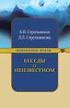 Mike Diehl Ian Monroe Tradução: José Pires 2 Conteúdo 1 Introdução 5 2 Seleccionar um Conteúdo 6 3 Características 7 4 Créditos e Licença 8 Resumo O Dragon Player é um leitor de vídeo simples para o KDE.
Mike Diehl Ian Monroe Tradução: José Pires 2 Conteúdo 1 Introdução 5 2 Seleccionar um Conteúdo 6 3 Características 7 4 Créditos e Licença 8 Resumo O Dragon Player é um leitor de vídeo simples para o KDE.
Generated by Foxit PDF Creator Foxit Software http://www.foxitsoftware.com For evaluation only. Capitulo 1
 Capitulo 1 Montagem de duas pequenas redes com a mesma estrutura. Uma é comandada por um servidor Windows e outra por um servidor linux, os computadores clientes têm o Windows xp Professional instalados.
Capitulo 1 Montagem de duas pequenas redes com a mesma estrutura. Uma é comandada por um servidor Windows e outra por um servidor linux, os computadores clientes têm o Windows xp Professional instalados.
Introdução. Conteúdo da embalagem. Especificações. Requisitos de sistema. Versão Portuguesa SWEEX.COM. IP002 Sweex USB Internet Phone
 Introdução IP002 Sweex USB Internet Phone Gostaríamos de agradecer o facto de ter adquirido o Sweex USB Internet Phone. Com este telefone, fácil de ligar, pode fazer telefonemas através da internet. Para
Introdução IP002 Sweex USB Internet Phone Gostaríamos de agradecer o facto de ter adquirido o Sweex USB Internet Phone. Com este telefone, fácil de ligar, pode fazer telefonemas através da internet. Para
2007 Nokia. Todos os direitos reservados. Nokia, Nokia Connecting People, Nseries e N77 são marcas comerciais ou marcas registadas da Nokia
 Nokia Lifeblog 2.5 2007 Nokia. Todos os direitos reservados. Nokia, Nokia Connecting People, Nseries e N77 são marcas comerciais ou marcas registadas da Nokia Corporation. Os nomes de outros produtos e
Nokia Lifeblog 2.5 2007 Nokia. Todos os direitos reservados. Nokia, Nokia Connecting People, Nseries e N77 são marcas comerciais ou marcas registadas da Nokia Corporation. Os nomes de outros produtos e
Como produzir e publicar uma apresentação online dinâmica (Prezi)
 Como produzir e publicar uma apresentação online dinâmica (Prezi) Este módulo irá ensinar-lhe como produzir e publicar uma apresentação online dinâmica usando o programa Prezi. A produção de uma apresentação
Como produzir e publicar uma apresentação online dinâmica (Prezi) Este módulo irá ensinar-lhe como produzir e publicar uma apresentação online dinâmica usando o programa Prezi. A produção de uma apresentação
Manual do InCD Reader
 Manual do InCD Reader Nero AG Informações sobre direitos de autor e marcas comerciais Este manual e todo o respectivo conteúdo estão protegidos por direitos de autor e são propriedade da Nero AG. Todos
Manual do InCD Reader Nero AG Informações sobre direitos de autor e marcas comerciais Este manual e todo o respectivo conteúdo estão protegidos por direitos de autor e são propriedade da Nero AG. Todos
KF2.4 MANUAL DE UTILIZADOR
 MANUAL DE UTILIZADOR Conteúdo Marcas comerciais IKIMOBILE é uma marca registada da Univercosmos, Lda., uma empresa do Grupo FF, com uma participação na Technology Solutions IT INT. Android e Google Search
MANUAL DE UTILIZADOR Conteúdo Marcas comerciais IKIMOBILE é uma marca registada da Univercosmos, Lda., uma empresa do Grupo FF, com uma participação na Technology Solutions IT INT. Android e Google Search
Sistemas Operativos I
 Arquitectura de um Computador Maria João Viamonte / Luis Lino Ferreira Fevereiro de 2006 Sumário Arquitectura de um Computador Estrutura de I/O Estrutura de Armazenamento Hierarquia de Armazenamento Protecção
Arquitectura de um Computador Maria João Viamonte / Luis Lino Ferreira Fevereiro de 2006 Sumário Arquitectura de um Computador Estrutura de I/O Estrutura de Armazenamento Hierarquia de Armazenamento Protecção
Monitor Wall MVS-MW. Manual do software
 Monitor Wall MVS-MW pt Manual do software Monitor Wall Índice pt 3 Índice 1 Introdução 4 1.1 Sobre este manual 4 1.2 Convenções neste manual 4 1.3 Documentação adicional 4 2 Vista geral do sistema 5 3
Monitor Wall MVS-MW pt Manual do software Monitor Wall Índice pt 3 Índice 1 Introdução 4 1.1 Sobre este manual 4 1.2 Convenções neste manual 4 1.3 Documentação adicional 4 2 Vista geral do sistema 5 3
ESTRATÉGIAS /ACTIVIDADES. Fazer uma abordagem teórica e simples
 Conhecer os conceitos básicos relacionados com as Tecnologias da Informação e Comunicação (TIC). Conhecer a terminologia relacionada com as TIC Caracterizar informação Identificar e caracterizar as áreas
Conhecer os conceitos básicos relacionados com as Tecnologias da Informação e Comunicação (TIC). Conhecer a terminologia relacionada com as TIC Caracterizar informação Identificar e caracterizar as áreas
Turno/Horário Noturno PROFESSOR : Salomão Dantas Soares AULA Apostila nº
 UNIDADE 1I: SISTEMA COMPITACIONAL Elementos hardware e periféricos Um sistema computacional consiste num conjunto de dispositivos eletrônicos (hardware) capazes de processar informações de acordo com um
UNIDADE 1I: SISTEMA COMPITACIONAL Elementos hardware e periféricos Um sistema computacional consiste num conjunto de dispositivos eletrônicos (hardware) capazes de processar informações de acordo com um
O Manual do Remote Desktop Connection. Brad Hards Urs Wolfer Tradução: José Pires
 O Manual do Remote Desktop Connection Brad Hards Urs Wolfer Tradução: José Pires 2 Conteúdo 1 Introdução 5 2 O protocolo do Remote Frame Buffer 6 3 Usar o Remote Desktop Connection 7 3.1 Ligar o Remote
O Manual do Remote Desktop Connection Brad Hards Urs Wolfer Tradução: José Pires 2 Conteúdo 1 Introdução 5 2 O protocolo do Remote Frame Buffer 6 3 Usar o Remote Desktop Connection 7 3.1 Ligar o Remote
Manual do Desktop Sharing. Brad Hards Tradução: Marcus Gama
 Brad Hards Tradução: Marcus Gama 2 Conteúdo 1 Introdução 5 2 O protocolo do Buffer de Quadro Remoto (Buffer de Quadro Remoto) 6 3 Usando o Desktop Sharing 7 3.1 Gerenciando convites do Desktop Sharing........................
Brad Hards Tradução: Marcus Gama 2 Conteúdo 1 Introdução 5 2 O protocolo do Buffer de Quadro Remoto (Buffer de Quadro Remoto) 6 3 Usando o Desktop Sharing 7 3.1 Gerenciando convites do Desktop Sharing........................
Podium View TM 2.0 Software de Imagem para o Apresentador Virtual Manual do Utilizador - Portugués
 Podium View TM 2.0 Software de Imagem para o Apresentador Virtual Manual do Utilizador - Portugués Índice 1. Introdução... 2 2. Requisitos do Sistema... 2 3. Instalar Podium View... 3 4. Ligação ao Hardware...
Podium View TM 2.0 Software de Imagem para o Apresentador Virtual Manual do Utilizador - Portugués Índice 1. Introdução... 2 2. Requisitos do Sistema... 2 3. Instalar Podium View... 3 4. Ligação ao Hardware...
O Manual do Desktop Sharing. Brad Hards Tradução: Pedro Morais
 Brad Hards Tradução: Pedro Morais 2 Conteúdo 1 Introdução 5 2 O protocolo do Remote Frame Buffer 6 3 Utilizar o Desktop Sharing 7 3.1 Gerir convites do Desktop Sharing............................ 9 3.2
Brad Hards Tradução: Pedro Morais 2 Conteúdo 1 Introdução 5 2 O protocolo do Remote Frame Buffer 6 3 Utilizar o Desktop Sharing 7 3.1 Gerir convites do Desktop Sharing............................ 9 3.2
8. Perguntas e Respostas
 Arquimedes Manual do Utilizador 185 8. Perguntas e Respostas 8.1. Aparência Para conservar a disposição na qual estão expostas as B.D. no ecrã e para que em posteriores sessões de trabalho tenham a mesma
Arquimedes Manual do Utilizador 185 8. Perguntas e Respostas 8.1. Aparência Para conservar a disposição na qual estão expostas as B.D. no ecrã e para que em posteriores sessões de trabalho tenham a mesma
Introdução. Conteúdo da embalagem. Especificações. Requisitos de sistema. Versão Portuguesa SWEEX.COM. IP001 Sweex USB Internet Phone with Display
 Introdução IP001 Sweex USB Internet Phone with Display Gostaríamos de agradecer o facto de ter adquirido o Sweex USB Internet Phone with Display. Com este telefone, fácil de ligar, pode fazer telefonemas
Introdução IP001 Sweex USB Internet Phone with Display Gostaríamos de agradecer o facto de ter adquirido o Sweex USB Internet Phone with Display. Com este telefone, fácil de ligar, pode fazer telefonemas
Ladibug TM 2.0 Software de Imagem para o Apresentador Virtual Manual do Utilizador - Português Europeu
 Ladibug TM 2.0 Software de Imagem para o Apresentador Virtual Manual do Utilizador - Português Europeu Índice 1. Introdução... 2 2. Requisitos do Sistema... 2 3. Instalar Ladibug... 3 4. Ligação ao Hardware...
Ladibug TM 2.0 Software de Imagem para o Apresentador Virtual Manual do Utilizador - Português Europeu Índice 1. Introdução... 2 2. Requisitos do Sistema... 2 3. Instalar Ladibug... 3 4. Ligação ao Hardware...
Simulado Informática Concurso Correios - IDEAL INFO
 Simulado Informática Concurso Correios - IDEAL INFO Esta prova de informática é composta por 20 (vinte) questões de múltipla escolha seguindo o molde adotado pela UnB/CESPE. O tempo para a realização deste
Simulado Informática Concurso Correios - IDEAL INFO Esta prova de informática é composta por 20 (vinte) questões de múltipla escolha seguindo o molde adotado pela UnB/CESPE. O tempo para a realização deste
Manual do Teclado de Satisfação Online WebOpinião
 Manual do Teclado de Satisfação Online WebOpinião Versão 1.2.3 27 de novembro de 2015 Departamento de Engenharia de Produto (DENP) SEAT Sistemas Eletrônicos de Atendimento 1. Introdução O Teclado de Satisfação
Manual do Teclado de Satisfação Online WebOpinião Versão 1.2.3 27 de novembro de 2015 Departamento de Engenharia de Produto (DENP) SEAT Sistemas Eletrônicos de Atendimento 1. Introdução O Teclado de Satisfação
Introdução ao CoolEdit c : programa de edição de som digital
 Introdução ao CoolEdit c : programa de edição de som digital J. M. B. Lopes dos Santos 19 de Julho de 2005 Departamento de Física, Faculdade de Ciências, Universidade do Porto, R. Campo Alegre, 687, 4169-007
Introdução ao CoolEdit c : programa de edição de som digital J. M. B. Lopes dos Santos 19 de Julho de 2005 Departamento de Física, Faculdade de Ciências, Universidade do Porto, R. Campo Alegre, 687, 4169-007
Boot Camp Manual de Instalação e Configuração
 Boot Camp Manual de Instalação e Configuração Conteúdo 3 Introdução 3 Do que necessita 4 Descrição geral da instalação 4 Passo 1: Procurar actualizações 4 Passo 2: Preparar o computador Mac para o Windows
Boot Camp Manual de Instalação e Configuração Conteúdo 3 Introdução 3 Do que necessita 4 Descrição geral da instalação 4 Passo 1: Procurar actualizações 4 Passo 2: Preparar o computador Mac para o Windows
Gestor de ligações Manual do Utilizador
 Gestor de ligações Manual do Utilizador 1.0ª Edição PT 2010 Nokia. Todos os direitos reservados. Nokia, Nokia Connecting People e o logótipo Nokia Original Accessories são marcas comerciais ou marcas registadas
Gestor de ligações Manual do Utilizador 1.0ª Edição PT 2010 Nokia. Todos os direitos reservados. Nokia, Nokia Connecting People e o logótipo Nokia Original Accessories são marcas comerciais ou marcas registadas
O Manual do Simond. Peter H. Grasch
 Peter H. Grasch 2 Conteúdo 1 Introdução 6 2 Usar o Simond 7 2.1 Configuração do Utilizador................................ 7 2.2 Configuração de Rede................................... 9 2.3 Configuração
Peter H. Grasch 2 Conteúdo 1 Introdução 6 2 Usar o Simond 7 2.1 Configuração do Utilizador................................ 7 2.2 Configuração de Rede................................... 9 2.3 Configuração
Actualização, Cópias de Segurança e Recuperação de Software
 Actualização, Cópias de Segurança e Recuperação de Software Manual do utilizador Copyright 2007 Hewlett-Packard Development Company, L.P. Windows é uma marca comercial registada da Microsoft Corporation
Actualização, Cópias de Segurança e Recuperação de Software Manual do utilizador Copyright 2007 Hewlett-Packard Development Company, L.P. Windows é uma marca comercial registada da Microsoft Corporation
Gerenciamento de Entrada e Saída Hélio Crestana Guardia e Hermes Senger
 Gerenciamento de Entrada e Saída Hélio Crestana Guardia e Hermes Senger O controle da entrada e saída (E/S ou I/O, input/output) de dados dos dispositivos é uma das funções principais de um sistema operacional.
Gerenciamento de Entrada e Saída Hélio Crestana Guardia e Hermes Senger O controle da entrada e saída (E/S ou I/O, input/output) de dados dos dispositivos é uma das funções principais de um sistema operacional.
Configurações das notificações do sistema. Mike McBride Tradução: Lisiane Sztoltz
 Configurações das notificações do sistema Mike McBride Tradução: Lisiane Sztoltz 2 Conteúdo 1 Configurações das notificações do sistema 4 1.1 Aplicativos.......................................... 4 1.1.1
Configurações das notificações do sistema Mike McBride Tradução: Lisiane Sztoltz 2 Conteúdo 1 Configurações das notificações do sistema 4 1.1 Aplicativos.......................................... 4 1.1.1
Início Rápido. Nero BackItUp. Ahead Software AG
 Início Rápido Nero BackItUp Ahead Software AG Informações sobre copyright e marcas comerciais O manual do utilizador Nero BackItUp e a totalidade do respectivo conteúdo estão protegidos por copyright e
Início Rápido Nero BackItUp Ahead Software AG Informações sobre copyright e marcas comerciais O manual do utilizador Nero BackItUp e a totalidade do respectivo conteúdo estão protegidos por copyright e
Formador: Carlos Maia
 Formador: Carlos Maia Iniciar o MS Excel MS Excel - Introdução 1 Ajuda Se ainda não estiver visível a ajuda do Excel do lado direito do ecrã, basta clicar sobre Ajuda do Microsoft Excel no menu Ajuda,
Formador: Carlos Maia Iniciar o MS Excel MS Excel - Introdução 1 Ajuda Se ainda não estiver visível a ajuda do Excel do lado direito do ecrã, basta clicar sobre Ajuda do Microsoft Excel no menu Ajuda,
Resolução de avarias de MPEG
 Resolução de avarias de MPEG Esta secção é para utilizadores de cardiologia que visualizam MPEGs. Consulte os seguintes tópicos para o ajudarem a resolver problemas detectados ao visualizar MPEGs. Componentes
Resolução de avarias de MPEG Esta secção é para utilizadores de cardiologia que visualizam MPEGs. Consulte os seguintes tópicos para o ajudarem a resolver problemas detectados ao visualizar MPEGs. Componentes
1. Os caracteres (p.ex: a, A, 8,!, +, etc) são representados no computador através da codificação ASCII (American Standard Code for
 FICHA DE TRABALHO Nº 1 MÓDULO: EQUIPAMENTOS ACTIVOS DE REDES DATA: / 03 / 2010 FORMADOR: EDUARDO SEQUEIRA FICHA LABORATORIAL 1. Os caracteres (p.ex: a, A, 8,!, +, etc) são representados no computador através
FICHA DE TRABALHO Nº 1 MÓDULO: EQUIPAMENTOS ACTIVOS DE REDES DATA: / 03 / 2010 FORMADOR: EDUARDO SEQUEIRA FICHA LABORATORIAL 1. Os caracteres (p.ex: a, A, 8,!, +, etc) são representados no computador através
Sistemas Operacionais. Prof. André Y. Kusumoto andrekusumoto.unip@gmail.com
 Sistemas Operacionais Prof. André Y. Kusumoto andrekusumoto.unip@gmail.com Estruturas de Sistemas Operacionais Um sistema operacional fornece o ambiente no qual os programas são executados. Internamente,
Sistemas Operacionais Prof. André Y. Kusumoto andrekusumoto.unip@gmail.com Estruturas de Sistemas Operacionais Um sistema operacional fornece o ambiente no qual os programas são executados. Internamente,
GESTÃO DE INFORMAÇÃO PESSOAL OUTLOOK (1)
 GESTÃO DE INFORMAÇÃO PESSOAL OUTLOOK (1) MICROSOFT OUTLOOK 2003 - OBJECTIVOS OBJECTIVOS: Enumerar as principais funcionalidades do Outlook; Demonstrar a utilização das ferramentas do correio electrónico;
GESTÃO DE INFORMAÇÃO PESSOAL OUTLOOK (1) MICROSOFT OUTLOOK 2003 - OBJECTIVOS OBJECTIVOS: Enumerar as principais funcionalidades do Outlook; Demonstrar a utilização das ferramentas do correio electrónico;
O KInfoCenter. Michael McBride Tradução: José Pires
 Michael McBride Tradução: José Pires 2 Conteúdo 1 O KInfoCenter 5 1.1 Iniciar o KInfoCenter.................................... 5 1.2 O Ecrã do KInfoCenter................................... 5 1.3 A Barra
Michael McBride Tradução: José Pires 2 Conteúdo 1 O KInfoCenter 5 1.1 Iniciar o KInfoCenter.................................... 5 1.2 O Ecrã do KInfoCenter................................... 5 1.3 A Barra
QL-500 QL-560 QL-570 QL-650TD QL-1050
 QL-500 QL-560 QL-570 QL-650TD QL-1050 Manual de instalação do software Português LB9155001 Funcionalidades P-touch Editor Controlador da impressora P-touch Address Book (apenas Windows ) Introdução Torna
QL-500 QL-560 QL-570 QL-650TD QL-1050 Manual de instalação do software Português LB9155001 Funcionalidades P-touch Editor Controlador da impressora P-touch Address Book (apenas Windows ) Introdução Torna
Manual do Skanlite. Kåre Särs Anne-Marie Mahfouf Tradução: Marcus Gama
 Kåre Särs Anne-Marie Mahfouf Tradução: Marcus Gama 2 Conteúdo 1 Introdução 5 2 Usar o Skanlite 6 2.1 Seleção do Scanner.................................... 6 3 Janela Principal do Skanlite 8 3.1 Digitalizando........................................
Kåre Särs Anne-Marie Mahfouf Tradução: Marcus Gama 2 Conteúdo 1 Introdução 5 2 Usar o Skanlite 6 2.1 Seleção do Scanner.................................... 6 3 Janela Principal do Skanlite 8 3.1 Digitalizando........................................
Segurança e recuperação Manual do utilizador
 Segurança e recuperação Manual do utilizador Copyright 2007-2009 Hewlett-Packard Development Company, L.P. Microsoft é uma marca comercial registada da Microsoft Corporation nos E.U.A. As informações contidas
Segurança e recuperação Manual do utilizador Copyright 2007-2009 Hewlett-Packard Development Company, L.P. Microsoft é uma marca comercial registada da Microsoft Corporation nos E.U.A. As informações contidas
UNIDADE 1 TECNOLOGIAS DA INFORMAÇÃO E COMUNICAÇÃO
 Ensino Regular Diurno Disciplina: T.I.C. Professores: Paula Dias Curso: AC/EC1 Ano: 9.º Turma(s): 2 Diagnosticar o estádio de desenvolvimento das competências em TIC dos alunos. Conhecer os conceitos básicos
Ensino Regular Diurno Disciplina: T.I.C. Professores: Paula Dias Curso: AC/EC1 Ano: 9.º Turma(s): 2 Diagnosticar o estádio de desenvolvimento das competências em TIC dos alunos. Conhecer os conceitos básicos
Seu manual do usuário EPSON LQ-630 http://pt.yourpdfguides.com/dref/1120693
 Você pode ler as recomendações contidas no guia do usuário, no guia de técnico ou no guia de instalação para. Você vai encontrar as respostas a todas suas perguntas sobre a no manual do usuário (informação,
Você pode ler as recomendações contidas no guia do usuário, no guia de técnico ou no guia de instalação para. Você vai encontrar as respostas a todas suas perguntas sobre a no manual do usuário (informação,
Figura 1: tela inicial do BlueControl COMO COLOCAR A SALA DE INFORMÁTICA EM FUNCIONAMENTO?
 Índice BlueControl... 3 1 - Efetuando o logon no Windows... 4 2 - Efetuando o login no BlueControl... 5 3 - A grade de horários... 9 3.1 - Trabalhando com o calendário... 9 3.2 - Cancelando uma atividade
Índice BlueControl... 3 1 - Efetuando o logon no Windows... 4 2 - Efetuando o login no BlueControl... 5 3 - A grade de horários... 9 3.1 - Trabalhando com o calendário... 9 3.2 - Cancelando uma atividade
GUIA RÁPIDO DE INSTALAÇÃO DO SCANSNAP S300
 GUIA RÁPIDO DE INSTALAÇÃO DO SCANSNAP S300 Pag 1 Leia este guia antes de ligar o scanner ao PC Este documento descreve a instalação e a configuração do scanner ScanSnap S300 da Fujitsu. Este guia disponibiliza-lhe
GUIA RÁPIDO DE INSTALAÇÃO DO SCANSNAP S300 Pag 1 Leia este guia antes de ligar o scanner ao PC Este documento descreve a instalação e a configuração do scanner ScanSnap S300 da Fujitsu. Este guia disponibiliza-lhe
BearingNet - Orçamentos Contenuto
 Contenuto Introdução... 2 Caixa de questionários... 3 Em curso (vender)... 3 Guardado (vender)... 3 Mostrar tudo... 3 Caixa de orçamentos... 3 Em curso (Comprar)... 3 Guardado (Comprar)... 3 Procura de
Contenuto Introdução... 2 Caixa de questionários... 3 Em curso (vender)... 3 Guardado (vender)... 3 Mostrar tudo... 3 Caixa de orçamentos... 3 Em curso (Comprar)... 3 Guardado (Comprar)... 3 Procura de
Conteúdo. 1 Introdução 5. 2 Pré-configuração 6. 3 Configurar a Interface do Utilizador 7. 4 Configurar as opções internas 9
 Esta documentação foi convertida a partir da Base de Utilizadores do KDE para o K3b a 2011-01-20. Actualização para o 2.1 pela Equipa de Documentação do KDE Tradução: José Pires 2 Conteúdo 1 Introdução
Esta documentação foi convertida a partir da Base de Utilizadores do KDE para o K3b a 2011-01-20. Actualização para o 2.1 pela Equipa de Documentação do KDE Tradução: José Pires 2 Conteúdo 1 Introdução
Manual do KCM Tablet. Jörg Ehrichs Tradução: Marcus Gama Tradução: André Marcelo Alvarenga
 Jörg Ehrichs Tradução: Marcus Gama Tradução: André Marcelo Alvarenga 2 Conteúdo 1 Configurações da mesa digitalizadora Wacom 5 1.1 Gerenciamento de perfis.................................. 5 1.2 Configuração
Jörg Ehrichs Tradução: Marcus Gama Tradução: André Marcelo Alvarenga 2 Conteúdo 1 Configurações da mesa digitalizadora Wacom 5 1.1 Gerenciamento de perfis.................................. 5 1.2 Configuração
O Windows também é um programa de computador, mas ele faz parte de um grupo de programas especiais: os Sistemas Operacionais.
 MICROSOFT WINDOWS O Windows também é um programa de computador, mas ele faz parte de um grupo de programas especiais: os Sistemas Operacionais. Apresentaremos a seguir o Windows 7 (uma das versões do Windows)
MICROSOFT WINDOWS O Windows também é um programa de computador, mas ele faz parte de um grupo de programas especiais: os Sistemas Operacionais. Apresentaremos a seguir o Windows 7 (uma das versões do Windows)
MANUAL DE INSTRUÇÕES
 NA27 REGI PRO MANUAL DE INSTRUÇÕES Pode agora fazer medições contínuas de ruído, com registo simultâneo de áudio, com um Sonómetro NA27 da RION e um PC DEZEMBRO DE 2011 NA27REGIPRO-001 2011-Adj163-Instrucoes-V01-006-VCR.docx
NA27 REGI PRO MANUAL DE INSTRUÇÕES Pode agora fazer medições contínuas de ruído, com registo simultâneo de áudio, com um Sonómetro NA27 da RION e um PC DEZEMBRO DE 2011 NA27REGIPRO-001 2011-Adj163-Instrucoes-V01-006-VCR.docx
Folha de Cálculo Introdução à Folha de Cálculo
 Introdução à Folha de Cálculo O Excel é uma folha de cálculo capaz de guardar dados, executar cálculos e gerar gráficos. Introdução à Folha de Cálculo Uma folha de cálculo, por exemplo o Excel, permite
Introdução à Folha de Cálculo O Excel é uma folha de cálculo capaz de guardar dados, executar cálculos e gerar gráficos. Introdução à Folha de Cálculo Uma folha de cálculo, por exemplo o Excel, permite
O Manual do KNetAttach. Orville Bennett Tradução: José Pires
 Orville Bennett Tradução: José Pires 2 Conteúdo 1 Introdução 5 2 Usar o KNetAttach 6 2.1 Adicionar pastas de rede.................................. 6 3 Viagem pelo KNetAttach 9 4 Créditos e Licença 12
Orville Bennett Tradução: José Pires 2 Conteúdo 1 Introdução 5 2 Usar o KNetAttach 6 2.1 Adicionar pastas de rede.................................. 6 3 Viagem pelo KNetAttach 9 4 Créditos e Licença 12
Guia Passo a Passo de Actualização do Windows 8.1
 Guia Passo a Passo de Actualização do Windows 8.1 Instalação e Actualização do Windows 8.1 Actualizar o BIOS, aplicações, controladores e executar o Windows Update Seleccionar o tipo de instalação Instalar
Guia Passo a Passo de Actualização do Windows 8.1 Instalação e Actualização do Windows 8.1 Actualizar o BIOS, aplicações, controladores e executar o Windows Update Seleccionar o tipo de instalação Instalar
Controlo remoto HP Media (somente em alguns modelos) Manual do utilizador
 Controlo remoto HP Media (somente em alguns modelos) Manual do utilizador Copyright 2008 Hewlett-Packard Development Company, L.P. Windows e Windows Vista são marcas registadas da Microsoft Corporation
Controlo remoto HP Media (somente em alguns modelos) Manual do utilizador Copyright 2008 Hewlett-Packard Development Company, L.P. Windows e Windows Vista são marcas registadas da Microsoft Corporation
MINISTÉRIO DA EDUCAÇÃO
 MINISTÉRIO DA EDUCAÇÃO SECRETARIA DE EDUCAÇÃO PROFISSIONAL E TECNOLÓGICA INSTITUTO FEDERAL DE EDUCAÇÃO, CIÊNCIA E TECNOLOGIA DE SANTA CATARINA CAMPUS SÃO JOSÉ REDES DE COMPUTADORES Laboratório 2 Wireshark
MINISTÉRIO DA EDUCAÇÃO SECRETARIA DE EDUCAÇÃO PROFISSIONAL E TECNOLÓGICA INSTITUTO FEDERAL DE EDUCAÇÃO, CIÊNCIA E TECNOLOGIA DE SANTA CATARINA CAMPUS SÃO JOSÉ REDES DE COMPUTADORES Laboratório 2 Wireshark
Ajuda do software OBELISK top2 V3.0
 Ajuda do software OBELISK top2 V3.0 Índice Índice 1 Introdução 2 2 Ajuda da ajuda 3 3 Iniciar o programa 3 4 Interface do utilizador 4 5 Configurações do programa 6 6 Programar comutações 8 7 Programar
Ajuda do software OBELISK top2 V3.0 Índice Índice 1 Introdução 2 2 Ajuda da ajuda 3 3 Iniciar o programa 3 4 Interface do utilizador 4 5 Configurações do programa 6 6 Programar comutações 8 7 Programar
Manual do KSudoku. Mick Kappenburg Eugene Trounev Ian Wadham Tradução: José Pires
 Mick Kappenburg Eugene Trounev Ian Wadham Tradução: José Pires 2 Conteúdo 1 Introdução 5 2 Como Jogar 6 3 Regras do Jogo, Estratégias e Sugestões 8 3.1 Regras Gerais do Jogo...................................
Mick Kappenburg Eugene Trounev Ian Wadham Tradução: José Pires 2 Conteúdo 1 Introdução 5 2 Como Jogar 6 3 Regras do Jogo, Estratégias e Sugestões 8 3.1 Regras Gerais do Jogo...................................
Guia de iniciação Bomgar B400
 Guia de iniciação Bomgar B400 Documento: 043010.15 Publicado: maio de 2010 Guia de iniciação Bomgar B400 Documento: 043010.15 Publicado: maio 2010 Obrigado por utilizar a Bomgar. Na Bomgar, o atendimento
Guia de iniciação Bomgar B400 Documento: 043010.15 Publicado: maio de 2010 Guia de iniciação Bomgar B400 Documento: 043010.15 Publicado: maio 2010 Obrigado por utilizar a Bomgar. Na Bomgar, o atendimento
2ºCiclo (5º e 6º Anos de escolaridade) 3ºCiclo (7º e 8º Anos de escolaridade)
 Escola Básica e Secundária de Velas Linhas de Exploração do Quadro de da Disciplina de Tecnologias de Informação e Comunicação (TIC) Oferta de Escola 2ºCiclo (5º e 6º Anos de escolaridade) 3ºCiclo (7º
Escola Básica e Secundária de Velas Linhas de Exploração do Quadro de da Disciplina de Tecnologias de Informação e Comunicação (TIC) Oferta de Escola 2ºCiclo (5º e 6º Anos de escolaridade) 3ºCiclo (7º
Bem-vindo! Mustek Systems, Inc.
 Bem-vindo! Mustek Systems, Inc. As informações contidas neste documento estão sujeitas a alterações sem aviso prévio. As empresas, nomes e dados utilizados nestes exemplos são fictícios, a menos que o
Bem-vindo! Mustek Systems, Inc. As informações contidas neste documento estão sujeitas a alterações sem aviso prévio. As empresas, nomes e dados utilizados nestes exemplos são fictícios, a menos que o
FB000011 Placa PCI com 3 Portas FireWire Sweex FB000010 Placa PCI com 4 Portas FireWire Sweex
 FB000011 Placa PCI com 3 Portas FireWire Sweex FB000010 Placa PCI com 4 Portas FireWire Sweex Introdução Antes de mais, gostaríamos de agradecer-lhe por ter escolhido adquirir a Placa PCI FireWire Sweex.
FB000011 Placa PCI com 3 Portas FireWire Sweex FB000010 Placa PCI com 4 Portas FireWire Sweex Introdução Antes de mais, gostaríamos de agradecer-lhe por ter escolhido adquirir a Placa PCI FireWire Sweex.
Superintendência Regional de Ensino de Ubá - MG Núcleo de Tecnologia Educacional NTE/Ubá. LibreOffice Impress Editor de Apresentação
 Superintendência Regional de Ensino de Ubá - MG Núcleo de Tecnologia Educacional NTE/Ubá LibreOffice Impress Editor de Apresentação Iniciando o Impress no Linux Educacional 4 1. Clique no botão 'LE' no
Superintendência Regional de Ensino de Ubá - MG Núcleo de Tecnologia Educacional NTE/Ubá LibreOffice Impress Editor de Apresentação Iniciando o Impress no Linux Educacional 4 1. Clique no botão 'LE' no
Cookies. Krishna Tateneni Jost Schenck Tradução: José Pires
 Krishna Tateneni Jost Schenck Tradução: José Pires 2 Conteúdo 1 Cookies 4 1.1 Política............................................ 4 1.2 Gestão............................................ 5 3 1 Cookies
Krishna Tateneni Jost Schenck Tradução: José Pires 2 Conteúdo 1 Cookies 4 1.1 Política............................................ 4 1.2 Gestão............................................ 5 3 1 Cookies
Conteúdo. Obtenção do CDDB
 Mike McBride Jonathan Singer David White Desenvolvimento: Bernd Johannes Wuebben Desenvolvimento: Dirk Forsterling Desenvolvimento: Dirk Foersterling Revisão: Lauri Watts Tradução: José Pires 2 Conteúdo
Mike McBride Jonathan Singer David White Desenvolvimento: Bernd Johannes Wuebben Desenvolvimento: Dirk Forsterling Desenvolvimento: Dirk Foersterling Revisão: Lauri Watts Tradução: José Pires 2 Conteúdo
Objectivos Gerais da Aplicação 5 Requisitos Mínimos e Recomendados 5 Processo de Instalação 6
 MANUAL DO UTILIZADOR A informação contida neste manual, pode ser alterada sem qualquer aviso prévio. A Estratega Software, apesar dos esforços constantes de actualização deste manual e do produto de software,
MANUAL DO UTILIZADOR A informação contida neste manual, pode ser alterada sem qualquer aviso prévio. A Estratega Software, apesar dos esforços constantes de actualização deste manual e do produto de software,
Atualizações de Software Guia do Usuário
 Atualizações de Software Guia do Usuário Copyright 2009 Hewlett-Packard Development Company, L.P. Windows e Windows Vista são marcas registradas da Microsoft Corporation nos EUA. Aviso sobre o produto
Atualizações de Software Guia do Usuário Copyright 2009 Hewlett-Packard Development Company, L.P. Windows e Windows Vista são marcas registradas da Microsoft Corporation nos EUA. Aviso sobre o produto
BARRAMENTO DO SISTEMA
 BARRAMENTO DO SISTEMA Memória Principal Processador Barramento local Memória cachê/ ponte Barramento de sistema SCSI FireWire Dispositivo gráfico Controlador de vídeo Rede Local Barramento de alta velocidade
BARRAMENTO DO SISTEMA Memória Principal Processador Barramento local Memória cachê/ ponte Barramento de sistema SCSI FireWire Dispositivo gráfico Controlador de vídeo Rede Local Barramento de alta velocidade
Manual do KGeography. Anne-Marie Mahfouf Kushal Das Tradução: Luiz Fernando Ranghetti
 Anne-Marie Mahfouf Kushal Das Tradução: Luiz Fernando Ranghetti 2 Conteúdo 1 Introdução 5 2 Início rápido do KGeography 6 3 Usando o KGeography 12 3.1 Mais recursos do KGeography..............................
Anne-Marie Mahfouf Kushal Das Tradução: Luiz Fernando Ranghetti 2 Conteúdo 1 Introdução 5 2 Início rápido do KGeography 6 3 Usando o KGeography 12 3.1 Mais recursos do KGeography..............................
Como enviar e receber correio eletrónico utilizando o Gmail
 Como enviar e receber correio eletrónico utilizando o Gmail Este módulo pressupõe que que já tenha criado uma conta de correio eletrónico no Gmail (caso já não se recorde como deve fazer, consulte o nosso
Como enviar e receber correio eletrónico utilizando o Gmail Este módulo pressupõe que que já tenha criado uma conta de correio eletrónico no Gmail (caso já não se recorde como deve fazer, consulte o nosso
Alguns truques do Excel. 1- Títulos com inclinação. 2- Preencha automaticamente células em branco
 Alguns truques do Excel 1- Títulos com inclinação No Excel é possível colocar o conteúdo das células na vertical. Para além disto, pode-se escolher o grau de inclinação. Para isto, seleccione as células
Alguns truques do Excel 1- Títulos com inclinação No Excel é possível colocar o conteúdo das células na vertical. Para além disto, pode-se escolher o grau de inclinação. Para isto, seleccione as células
Manual do Spectacle. Boudhayan Gupta Boudhayan Gupta Tradução: André Marcelo Alvarenga
 Boudhayan Gupta Boudhayan Gupta Tradução: André Marcelo Alvarenga 2 Conteúdo 1 Introdução 5 2 Iniciando o Spectacle 6 3 Como usar o Spectacle 7 3.1 Capturar uma imagem...................................
Boudhayan Gupta Boudhayan Gupta Tradução: André Marcelo Alvarenga 2 Conteúdo 1 Introdução 5 2 Iniciando o Spectacle 6 3 Como usar o Spectacle 7 3.1 Capturar uma imagem...................................
Instalação do Aparelho Virtual Bomgar. Base 3.2
 Instalação do Aparelho Virtual Bomgar Base 3.2 Obrigado por utilizar a Bomgar. Na Bomgar, o atendimento ao cliente é prioridade máxima. Ajude-nos a oferecer um excelente serviço. Se tiver algum comentário
Instalação do Aparelho Virtual Bomgar Base 3.2 Obrigado por utilizar a Bomgar. Na Bomgar, o atendimento ao cliente é prioridade máxima. Ajude-nos a oferecer um excelente serviço. Se tiver algum comentário
MANTENHA-SE INFORMADO
 MANTENHA-SE INFORMADO * O leitor consente, de forma expressa, a incorporação e o tratamento dos seus dados nos ficheiros automatizados da responsabilidade do Centro Atlântico, para os fins comerciais e
MANTENHA-SE INFORMADO * O leitor consente, de forma expressa, a incorporação e o tratamento dos seus dados nos ficheiros automatizados da responsabilidade do Centro Atlântico, para os fins comerciais e
1. Verificar se a Microsoft.NET Framework 2.0 está instalada. Se não estiver, efectuar o download a partir do link e instalar:
 SigmaDoc INSTALAÇÃO/ACTUALIZAÇÃO Para efectuar a actualização, proceder do seguinte modo: 1. Verificar se a Microsoft.NET Framework 2.0 está instalada. Se não estiver, efectuar o download a partir do link
SigmaDoc INSTALAÇÃO/ACTUALIZAÇÃO Para efectuar a actualização, proceder do seguinte modo: 1. Verificar se a Microsoft.NET Framework 2.0 está instalada. Se não estiver, efectuar o download a partir do link
Usando o Conference Manager do Microsoft Outlook
 Usando o Conference Manager do Microsoft Outlook Maio de 2012 Conteúdo Capítulo 1: Usando o Conference Manager do Microsoft Outlook... 5 Introdução ao Conference Manager do Microsoft Outlook... 5 Instalando
Usando o Conference Manager do Microsoft Outlook Maio de 2012 Conteúdo Capítulo 1: Usando o Conference Manager do Microsoft Outlook... 5 Introdução ao Conference Manager do Microsoft Outlook... 5 Instalando
LASERTECK SOFTECK FC MANUAL DO USUÁRIO
 LASERTECK SOFTECK FC MANUAL DO USUÁRIO 2015 SUMÁRIO 1 INTRODUÇÃO... 3 2 REQUISITOS DO SISTEMA... 3 3 INSTALAÇÃO... 3 4 O QUE MUDOU... 3 5 COMO COMEÇAR... 4 6 FORMULÁRIOS DE CADASTRO... 5 7 CADASTRO DE
LASERTECK SOFTECK FC MANUAL DO USUÁRIO 2015 SUMÁRIO 1 INTRODUÇÃO... 3 2 REQUISITOS DO SISTEMA... 3 3 INSTALAÇÃO... 3 4 O QUE MUDOU... 3 5 COMO COMEÇAR... 4 6 FORMULÁRIOS DE CADASTRO... 5 7 CADASTRO DE
Manual de Utilizador. Caderno. Recursos da Unidade Curricular. Gabinete de Ensino à Distância do IPP. http://eweb.ipportalegre.pt. ged@ipportalegre.
 Manual de Utilizador Caderno Recursos da Unidade Curricular Gabinete de Ensino à Distância do IPP http://eweb.ipportalegre.pt ged@ipportalegre.pt Índice RECURSOS... 1 ADICIONAR E CONFIGURAR RECURSOS...
Manual de Utilizador Caderno Recursos da Unidade Curricular Gabinete de Ensino à Distância do IPP http://eweb.ipportalegre.pt ged@ipportalegre.pt Índice RECURSOS... 1 ADICIONAR E CONFIGURAR RECURSOS...
Computador. 1982: os computadores são ferramentas que nos permitem fazer cálculos rápida e comodamente
 Computador Algumas definições 1982: os computadores são ferramentas que nos permitem fazer cálculos rápida e comodamente 1985: calculador electrónico usado na investigação espacial e actualmente já noutros
Computador Algumas definições 1982: os computadores são ferramentas que nos permitem fazer cálculos rápida e comodamente 1985: calculador electrónico usado na investigação espacial e actualmente já noutros
Coloque o CD-ROM Sweex no leitor de CD-ROM e clique em Drivers and Software (Controladores e software).
 Adaptador Cardbus de rede local LW056V2 sem fios da Sweex de 54 Mbps Introdução Não exponha o Adaptador Cardbus de rede local sem fios da Sweex de 54 Mbps a temperaturas extremas. Não exponha o dispositivo
Adaptador Cardbus de rede local LW056V2 sem fios da Sweex de 54 Mbps Introdução Não exponha o Adaptador Cardbus de rede local sem fios da Sweex de 54 Mbps a temperaturas extremas. Não exponha o dispositivo
Dispositivos externos
 Dispositivos externos Manual do utilizador Copyright 2007 Hewlett-Packard Development Company, L.P. Microsoft é uma marca registada da Microsoft Corporation nos E.U.A. As informações aqui contidas estão
Dispositivos externos Manual do utilizador Copyright 2007 Hewlett-Packard Development Company, L.P. Microsoft é uma marca registada da Microsoft Corporation nos E.U.A. As informações aqui contidas estão
Conhecendo o Decoder
 Conhecendo o Decoder O Decoder da sua ion TV, ou receptor, também é chamado de STB, sigla em inglês para Set Top Box, que é o aparelho responsável por receber o sinal de TV, decodificá-lo e enviá-lo para
Conhecendo o Decoder O Decoder da sua ion TV, ou receptor, também é chamado de STB, sigla em inglês para Set Top Box, que é o aparelho responsável por receber o sinal de TV, decodificá-lo e enviá-lo para
Portátil Série Aspire
 Portátil Série Aspire Guia rápido Registo do produto Ao utilizar o dispositivo pela primeira vez, recomenda-se que o registe. O registo dar-lhe-á acesso a vantagens úteis, como: Assistência mais rápida
Portátil Série Aspire Guia rápido Registo do produto Ao utilizar o dispositivo pela primeira vez, recomenda-se que o registe. O registo dar-lhe-á acesso a vantagens úteis, como: Assistência mais rápida
IBM SmartCloud para Social Business. Manual do Utilizador do IBM SmartCloud Engage e IBM SmartCloud Connections
 IBM SmartCloud para Social Business Manual do Utilizador do IBM SmartCloud Engage e IBM SmartCloud Connections IBM SmartCloud para Social Business Manual do Utilizador do IBM SmartCloud Engage e IBM SmartCloud
IBM SmartCloud para Social Business Manual do Utilizador do IBM SmartCloud Engage e IBM SmartCloud Connections IBM SmartCloud para Social Business Manual do Utilizador do IBM SmartCloud Engage e IBM SmartCloud
EW1085R2 Recetor Bluetooth MICRO USB Classe 2
 EW1085R2 Recetor Bluetooth MICRO USB Classe 2 EW1085R2 Recetor Bluetooth MICRO USB Classe 2 2 PORTUGUÊS Índice 1.0 Introdução... 2 1.1 Funções e funcionalidades... 2 1.2 Conteúdo da embalagem... 3 2.0
EW1085R2 Recetor Bluetooth MICRO USB Classe 2 EW1085R2 Recetor Bluetooth MICRO USB Classe 2 2 PORTUGUÊS Índice 1.0 Introdução... 2 1.1 Funções e funcionalidades... 2 1.2 Conteúdo da embalagem... 3 2.0
Actualização, Cópias de Segurança e Recuperação de Software
 Actualização, Cópias de Segurança e Recuperação de Software Manual do utilizador Copyright 2006 Hewlett-Packard Development Company, L.P. Microsoft e Windows são marcas registadas da Microsoft Corporation
Actualização, Cópias de Segurança e Recuperação de Software Manual do utilizador Copyright 2006 Hewlett-Packard Development Company, L.P. Microsoft e Windows são marcas registadas da Microsoft Corporation
UNIVERSIDADE FEDERAL DO AMAPÁ PRÓ REITORIA DE ADMINISTRAÇÃO E PLANEJAMENTO DEPARTAMENTO DE INFORMÁTICA. Manual do Moodle- Sala virtual
 UNIVERSIDADE FEDERAL DO AMAPÁ PRÓ REITORIA DE ADMINISTRAÇÃO E PLANEJAMENTO DEPARTAMENTO DE INFORMÁTICA Manual do Moodle- Sala virtual UNIFAP MACAPÁ-AP 2012 S U M Á R I O 1 Tela de Login...3 2 Tela Meus
UNIVERSIDADE FEDERAL DO AMAPÁ PRÓ REITORIA DE ADMINISTRAÇÃO E PLANEJAMENTO DEPARTAMENTO DE INFORMÁTICA Manual do Moodle- Sala virtual UNIFAP MACAPÁ-AP 2012 S U M Á R I O 1 Tela de Login...3 2 Tela Meus
Instalar uma versão do Ubuntu de 32 bits ou de 64 bits?
 Instalar uma versão do Ubuntu de 32 bits ou de 64 bits? Instalar uma versão do Ubuntu de 32 bits ou de 64 bits? Em seguida apresenta-se alguns conselhos para decidir Os processadores EM64T/AMD64 podem
Instalar uma versão do Ubuntu de 32 bits ou de 64 bits? Instalar uma versão do Ubuntu de 32 bits ou de 64 bits? Em seguida apresenta-se alguns conselhos para decidir Os processadores EM64T/AMD64 podem
AULA: Introdução à informática Computador Digital
 Campus Muriaé Professor: Luciano Gonçalves Moreira Disciplina: Informática Aplicada AULA: Introdução à informática Computador Digital Componentes de um computador digital : Hardware Refere-se às peças
Campus Muriaé Professor: Luciano Gonçalves Moreira Disciplina: Informática Aplicada AULA: Introdução à informática Computador Digital Componentes de um computador digital : Hardware Refere-se às peças
